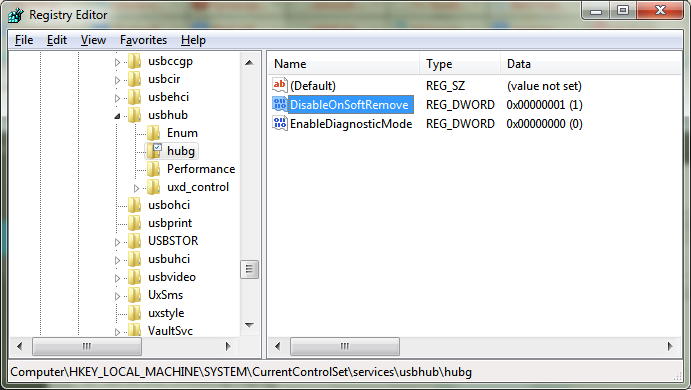Windows7およびWindows8では、USBデバイスを安全に取り外した後も、USBデバイスは充電を続け、電源が切れないことに気付いたかもしれません。たとえば、tUSBスティックの電源LEDが点灯したままになるか、外付けUSBハードドライブが安全に取り出された後も回転し続けます。デバイスの電源がオフになっていないためにこの動作に満足できず、安全に取り外してデバイスの電源を完全にオフにしたい場合は、次の方法で変更できます。
この問題を回避するには、単純なレジストリの調整を適用する必要があります。
- レジストリエディタを開きます。レジストリエディタに慣れていない場合は、 詳細なチュートリアルに従ってください。
- 次のレジストリキーに移動します。
HKEY_LOCAL_MACHINE SYSTEM CurrentControlSet Services usbhub HubG
ヒント:できます ワンクリックで目的のレジストリキーにアクセスします 。
- 右側のペインで、という名前の新しいDWORD値を作成します DisableOnSoftRemove 1に設定します。
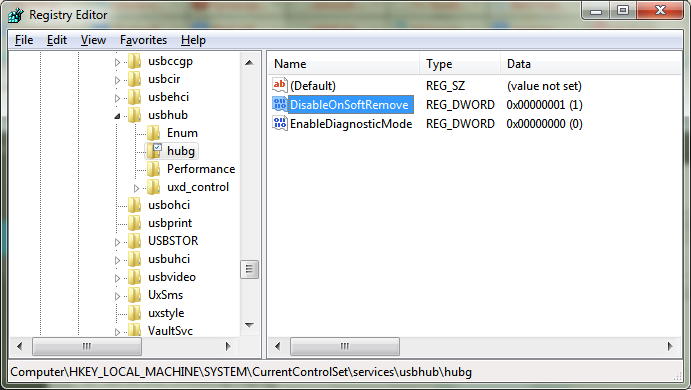
- Windowsを再起動します。
それでおしまい。さて、Safely Removeを使用してUSBデバイスを取り外すと、電源がオフになります。